Алар Оперейтинг системасынын чачындын себебин түшүнө албай келсе, компьютер кырсыгы колдонуучулар үчүн өтө кызууланган тажрыйбасы болушу мүмкүн. Бир компьютер кырсыгы жумуш, монтаждоо жана сын материалдар өзгөртүүгө, ошондой эле маалыматтарды, калыбына келтирүү, анын ичинде пайдалануу жоготууга алып тоскоолдук кыла албайт Wondershare маалыматтар калыбына келтирүү программасын макалада кененирээк талкууланат. Биз компьютер кырсыгы калыбына келтирүү учурунда талап кылынат аракеттерди жасоого чейин биз муктаж алып себептерин карап компьютер кырсыгы калыбына келтирүү биринчи кезекте. Бул каталар, адатта, пайда экенин белгилеп коюш керек, ал эми күнүмдүк пайдалануунун натыйжасы болуп саналат, жана көпчүлүк учурларда өтө кооптуу нерсе бар.
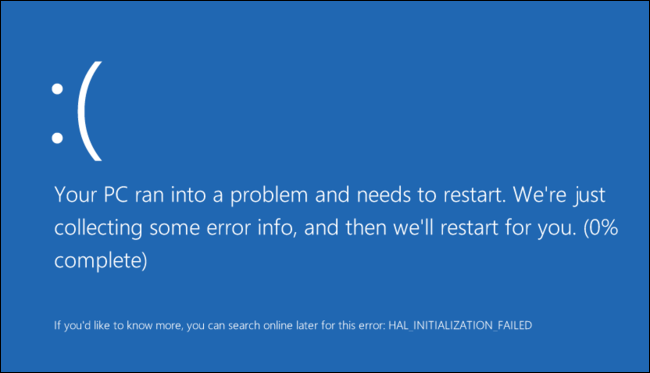
Компүтер Crash калыбына келтирүү зарылдыгын эмне себеп болот?
Мына, биз Сиздин чырыны келгенде чечүүчү ролду ойнойт, кээ бир негизги себептерден улам чыгып Тизмеге. Эгер компьютер кырсыгы калыбына аткарууга келгенде, идея, бул каталар эмне үчүн түшүнүүгө болот, ал эми берилген чечүү ыкмаларын колдонуу менен, аларды калыбына келтирүү керек.
компьютер кырсыгы берген себептердин кээ бирлери төмөнкүдөй:
- Эскирген же карама-каршы айдоочулар
- программасын жана материалдары бузулган.
- Virus жана башка зыяндуу
- сенин жасалма эс менен жетишсиз RAM мейкиндик жана башка маселелер
компьютер кырсыгы калыбына аткарууда компьютер Кыйроонун себебин чечүү:
Төмөндө биз машинкага кырсыкка себептеринин чечүүгө келгенде, пайдалуу болушу мүмкүн ыкмаларын карап.
Жалган материалдар жана программалар менен иш алып баруу:
жараян Administrator буйрук сап терезеси тартып жүзөгө ашырылат керек. Эгер сиз Windows 10 колдонуп жаткан болсо, анда жөн эле оң, баштоо кнопкасын басып "тандоо ~Command Дароо (Admin) болот", жана Windows башка нускасын пайдаланып жаткан болсо, анда команда киргизүүгө чакыруу үчүн Start Меню издеп менен кире алат , анын үстүнөн оң баскыч менен чыкылдатып, "~Run Администратор катары" деген жолду тандоо.
Сиз андан кийин буйрук сап терезеси төмөнкүдөй буйругун терүү керек, жана пресс-кириш. Бул толук системасы издөөнү иштетүү үчүн жардам берет: СЭМБ / scannow
Сиз андан кийин буйрук анын аткарылышын бүткөнгө чейин ачык буйрук сап терезеси кетүүгө болот. Бул системасынын абалына жараша бир аз убакыт талап кылынышы мүмкүн. эч кандай ката буйругу менен аныкталса, анда, ?? "Windows ресурстарын коргоо боюнча эч кандай кынтыксыз бузууларды таба алган жок" деп билдирүү көрөсүз. Бул Windows 10 компьютер кырсыгы калыбына аяктоо зарыл.
Бирок, сен окуй турган кошумча билдирүү көрсө, ??, башка бир нерсе кылып алдында коопсуз режимде өчүрүп жүргүзүү керек "Windows Ресурстук коргоо бузулган материалдары, бирок алардын айрымдары чечүү албай эле табылган". адамдар Windows 10 колдонуп жаткан үчүн, Коопсуз режимди алууда Өт убакыт абдан кыска өлчөмдө ишке ашат эле татаал болушу мүмкүн, бирок бул мүмкүнчүлүк үчүн мүмкүндүк берет өчүрүп параметрин, чыкылдатып жатканда Shift баскычын басып кармап туруу менен жасалышы мүмкүн өнүккөн Жүктөөлүү параметрлери менюсу. Windows мурда генеалогиялык, бир Өт ишке ашат, ал эми F8 баскычын токтото турууга укугу бар. Сиз андан коопсуз режимде жогоруда команданы аткаруу керек.
Жетишсиз RAM Space:
Бул компьютер кырсыгы калыбына келтирүү мезгилинде да аз эс ката чечүү үчүн негизги кадам болуп саналат. Алыдын ала, Windows ал эс кыска түшүп сайын сиздин байланыш жана пенсиялардын өлчөмүн көбөйтүү үчүн аракет кылып келет. Бирок, силер да кол менен сиз орноткон RAM тарабынан чечим кабыл алынган максималдуу өлчөмүнө чейин көбөйтүүгө болот. убактылуу көйгөйдү пейжинг тутум өлчөмүн көбөйтүү гана чечет экенин эске алууну суранабыз, жана узак Силердин программалар акырындык менен иштетүү үчүн себеп болушу мүмкүн, анткени аларга таянган болсо. Бул компьютер ал пейжинг чейин караганда ылдамыраак сиздин RAM маалыматты иштеп чыгуу үчүн программаланган себеби болуп саналат. Ошондуктан, бир гана аз эс күнөөсү үчүн убактылуу жиберүү катары пейжинг жогорулатуу үчүн колдонушат.

бир RAM кымбаттады алуу:
Бул натыйжалуу компьютер кырсыгы калыбына аткарууга каалаган пайдалануучулар үчүн дагы бир мүмкүнчүлүк болуп саналат. Ар бир система RAM портторуна үчүн максималдуу мүмкүнчүлүгү бар. 2GB RAM колдонуу үчүн, бул ийгиликтүү аз эс койгойун чечкен эле, кол RAM орнотуу жана башка портуна текшере аласыз. айырмасы Кочкордун орнотуу учур көрүнүп турат. , Орнотуу өчүрүп, жана компьютер кырсыгы казып алуу менен бара алышат.
ЭЭМ үчүн кыйроо калыбына келтирүү боюнча милдеттерди алуу менен бир аткара турган башка көптөгөн жактары бар экенин белгилеп кетмекчибиз. Бирок, сен компьютер кырсыгы калыбына келтирүү учурунда жоголгон болмок учурлар бар. кийинки бөлүмгө өтүү кантип аны менен мамиле кылууга чакырат.
Wondershare Компүтер Crash калыбына келтирүү үчүн маалыматтар-аракет жана калыбына келтирүү
Бул жерде Кудайдын Wondershare маалыматтар калыбына келтирүү иштерин кантип карап көрөлү:
Сиз компьютер кырсыгы калыбына кел- генден кийин, ремонттоо-жобосун өткөрүү менен маалыматтарды калыбына келтирүү мүмкүн. Бул маалыматтарды калыбына келтирүү программаны киргизүүнү камтыйт. Wondershare Маалыматтарды калыбына келтирүү программасы абдан аз колдонулуп келатат жана колдонуучуларга, алардын маанилүү маалыматтарды калыбына келтирүү мүмкүнчүлүгүн сунуш кылат. Мына, биз ал бүткөндөн кантип карап.

- аман-эсен жана толугу менен натыйжалуу болбосун сактоо аппараттан жоголгон же жок документ, сүрөттөр, аудио, музыка, электрондук каттарды көрсүн.
- Таштанды, катуу диск, эс тутум картасы эскиз пассионардык, санарип камера жана техника маалымат калыбына колдойт.
- күтүлбөгөн жерден алып таштоого, түзүү, катуу диск паракорчулукка, вирус кол система ар кандай абалдарда кандай кырсыгы боюнча маалыматты калыбына келтирүү үчүн колдойт.
- калыбына келтирүү чейин алдын ала тандап калыбына келтирүү мүмкүнчүлүк берет.
- Колдоого OS: Windows 10/8/7 / XP / Vista, Mac OS X (Mac OS X 10.6, 10.7 жана 10.8, 10.9, 10.10 Yosemite, 10.10, 10.11 Эл Capitan, 10.12 Sierra) Imac боюнча, MacBook, Mac Pro ж.б.
Download жана компүтерде Wondershare маалыматтарды калыбына келтирүү программасын орнотуу. жоголгон билэ калыбына аткарууга кийинки чечүү керек.
1-кадам сиз калыбына келет жоголгон билэни түрлөрүн тандап, сиз баштоо үчүн, "Бардык билэ түрүн" шилтемесин баса алат.

2-кадам Эгер документ жоголгон жоголгон билэ жолун Chooes, Сиз издөөнү баштоо үчүн "бардык Computer" тандай аласыз

тез скандоочу сиздин жоголгон документ табууга мүмкүн эмес болсо, терең сиздин компьютер дискти арытып барып, бирок ал тез издөө караганда көбүрөөк убакыт талап кылынат.

3-кадам алдын ала карап чыгуу жана керектүү документ текшерүү жана жоголгон билэни калыбына келтирүү үчүн чыкылдатуу.

Бул программа, ал компьютер Кыйроонун жараянын калыбына келтирүү учурунда сиздин маалыматтарды калыбына келгенде себепчи болушу мүмкүн деп белгилешет.
Жыйынтык:
Компьютер кырсыгы калыбына келтирүү жараяны маселе табылды чейин бир катар чараларды жүзөгө ашыруу үчүн талап кылат. Бирок, маселени аныктоого мүмкүн эмес болсо, анда ал маселени аныктоо үчүн чечимдерди жүзөгө ашыруу үчүн зарыл. Компьютер кырсыгы калыбына кесипкөй жардам издеп, же жөн эле жогоруда көрсөтүлгөн кадамдарды аткаруу менен жасалышы мүмкүн.
Биз Windows 10 ЭЭМ кырсыгы калыбына талкуулап интернет макалалардын саны билдириши мүмкүн.
ЭЭМ үчүн проблемалары
- ЭЭМ үчүн Crash проблемалары +
- Win10-жылы экран Error +
- ЭЭМ маселесин чечүү +
-
- ЭЭМ үчүн адатынча Уйкунун
- ар кандай OS колдонуп жатканда баштоого болот?
- Иштетүү Option калыбына келтирүү
- "Албйсз Error" чечет
- Төмөн эс ката
- DLL материалдары жок
- PC эмес жабылып калат
- Error 15 File табылган жок
- иштеген жок Firewall
- кире албайт BIOS
- ЭЭМ үчүн Зымсыз
- Unmountable Жүктөөгүч Көлөмү Error
- AMD Quick Тур Error
- "Fan Noise өтө катуу" чыгарылган
- Shift ачыш үчүн иштеген эмес
- ЭЭМ боюнча эч кандай кемтиги жок
- "Иш панелинин Кража" Error
- Компьютер иштеп жатабы
- ЭЭМ үчүн жазуусу кайра
- ЭЭМ үчүн күйгүзүп жок кылат
- Windows жогорку CPU колдонулушу
- WiFi туташа албай жатат
- "Hard Disk Bad сектор"
- Hard диск табылган эмес?
- Windows 10 Интернетке туташуу мүмкүн болбой жатат
- Windows 10 Коопсуз режимди киргизүү мүмкүн болбой жатат






